Inicio rápido
¿Qué es respond.io?
Configurar una cuenta
Conectando canales
Invitar a tus compañeros de equipo
Obteniendo Contactos a Tí
Mensaje de bienvenida automatizado y Ausente
Respuesta a los mensajes
Glosario de Términos
Canales
Inicio rápido de la plataforma de WhatsApp Business (API)
Prepararse para las conversaciones entrantes
Preparándose para los mensajes promocionales
Cuenta de empresa oficial de WhatsApp (insignia verde)
Haga crecer su audiencia de WhatsApp maximizando los puntos de entrada
Obtenga una cuenta API de WhatsApp para agencias gubernamentales
API de llamadas de WhatsApp Business
Verificación de metanegocios
Plantillas de mensajes de WhatsApp
Precios de WhatsApp
Configuración del canal de la plataforma de WhatsApp Business (API)
Límites de mensajería de WhatsApp
Catálogo de metaproductos
Cambie el nombre para mostrar de su empresa de WhatsApp
Migración desde la aplicación WhatsApp Personal o WhatsApp Business
Migración de números de teléfono a la plataforma empresarial de WhatsApp respond.io (API)
Desactivar la verificación en dos pasos del número de WhatsApp
WhatsApp Cloud API
360diálogo WhatsApp
Twilio WhatApp
MessageBird WhatsApp
Vonage WhatsApp
Migración de números de teléfono a la API de WhatsApp Cloud
Facebook Messenger
Descripción general de Facebook Messenger
Inicio rápido de Facebook Messenger
Plugin de chat de Facebook
Respuestas privadas de Facebook
Etiqueta de mensaje de Facebook
LINE
Viber
Telegram
Widget de chat del sitio web
Resumen del Widget de Chat del Sitio Web
Inicio rápido del widget de chat del sitio web
Instalar Widget de Chat en WordPress
Instalar Widget de Chat Web en Shopify
Instalar Widget de Chat Web en Wix
Instalar Widget de Chat Web en Joomla
Instalar Widget de Chat Web en Squarespace
SMS
Custom Channel
Producto
Tablero e informes
Panel
Descripción general de los informes
Informes: Conversaciones
Informes: Respuestas
Informes: Resoluciones
Informes: Mensajes
Informes: Contactos
Informes: Asignaciones
Informes: Tabla de posiciones
Informes: Usuarios
Informes: Emisiones
Buzón
Visión General del Buzón
Tarea y cierre de una conversación
Entradas personalizadas
Interactuar con las indicaciones de Respond AI
Uso de la asistencia de IA
Contactos
Módulo de transmisiones
Flujos de trabajo
Resumen de Flujos de Trabajo
Activadores del flujo de trabajo
Pasos de flujo de trabajo
Paso: Agente de IA
Paso: enviar un mensaje
Paso: hacer una pregunta
Paso: Asignar a
Paso: Rama
Paso: actualizar la etiqueta de contacto
Paso: Actualizar campo de contacto
Paso: Abrir conversación
Paso: cerrar la conversación
Paso: Agregar comentario
Paso: Saltar a
Paso: fecha y hora
Paso: Espera
Paso: activar otro flujo de trabajo
Paso: Solicitud HTTP
Paso: Agregar fila de Hojas de cálculo de Google
Paso: Enviar evento de embudo inferior de TikTok
Cómo evitar bucles en el flujo de trabajo
Paso: Actualizar el ciclo de vida
Paso: Enviar evento de API de conversiones
Variables dinámicas
Configuración del espacio de trabajo
Administrar un espacio de trabajo
Información general (antes General)
Configuración de usuario (anteriormente Usuarios)
Equipos (anteriormente Configuración de equipo)
Canales
Widgets de crecimiento
Campos de contacto
Integraciones
Responder IA
Notas de cierre
Fragmentos
Etiquetas
Configuración del espacio de trabajo: Archivos
Exportación de datos
Importación de contactos
Ciclo vital
Configuración de la organización
Información de la cuenta (anteriormente General)
Configuración de la organización: Usuarios
Espacios de trabajo
Tarifas de WhatsApp
Facturación y uso
Seguridad
Cuenta de usuario
Aplicación movil
Instalación de la aplicación móvil respond.io
Mensajería desde tu móvil
Administrar notificaciones en tu móvil
Configurar los ajustes de la aplicación móvil
menú de ayuda
Conversation-Led Growth
Captar clientes potenciales
Cómo recopilar los correos electrónicos y números de teléfono de los contactos
Cómo enrutar contactos de anuncios CTC a agentes
Cómo enviar mensajes de ventas salientes
Cómo rastrear la fuente de la conversación desde múltiples sitios web
Cómo enriquecer los datos del cliente desde un CRM u otro software comercial
Convertir convertir clientes potenciales
Cómo automatizar el intercambio de información del producto en conversaciones iniciadas a través de anuncios CTC
Cómo calificar contactos automáticamente según el presupuesto utilizando AI Agent
Estrategia de asignación: Cómo automatizar la distribución de contactos y equilibrio de carga
Cómo maximizar el potencial de servicio al cliente con AI Agent
Cómo automatizar la recopilación de información de contacto con IA
Cómo bloquear contactos y gestionar el spam
Cómo crear mensajes de bienvenida y de ausencia automatizados
Cómo crear menús de chat automatizados
Cómo enrutar contactos a un agente de inteligencia artificial preferido
Cómo enrutar contactos por su idioma preferido
Cómo enrutar contactos por funciones de equipo
Cómo enrutar contactos por turnos
Estrategia de asignación: Cómo desasignar agentes después de cerrar las conversaciones
Cómo obtener el consentimiento de los contactos para la recopilación de datos personales
Cómo Transferir Rápidamente una Conversación Entre Agentes
Cómo guiar a los clientes desde la exploración hasta la compra con menús atractivos
Cómo optimizar la incorporación de clientes con mensajes de bienvenida automatizados y personalizados
Cómo optimizar la programación de reuniones a través de anuncios CTC
Cómo obtener una visión completa de los clientes
Cómo simplificar la derivación de clientes con la automatización
Cómo transferir contactos al siguiente turno automáticamente
Cómo optimizar la productividad de los agentes en el módulo de Buzón
Cómo escribir un perfil de IA óptimo (mejores prácticas)
Cómo escribir las mejores fuentes de conocimiento para AI Agent
Cómo alinear las conversaciones de IA con la voz de su marca
Cómo redactar respuestas de clientes con IA
Cómo Convertir una Imagen en Texto Usando IA
Cómo automatizar cálculos utilizando IA
Cómo automatizar el seguimiento del ciclo de vida en Hojas de cálculo de Google
Retener clientes
Cómo enrutar contactos nuevos y recurrentes
Cómo enrutar contactos VIP
Cómo Enviar CSAT al Cliente y Guardar Datos en Google Sheets o CRM
Cómo enviar mensajes de soporte salientes
Informes y análisis
Transmisiones
Cómo enviar una transmisión simple
Cómo iniciar un flujo de trabajo basado en la respuesta de transmisión
Cómo importar para transmitir por WhatsApp
Cómo solución de problemas de una difusión fallida
Integraciones
Dialogflow
Resumen de Dialogflow
Dialogflow: Conectando a Dialogflow
Dialogflow: Creando un Chatbot
Dialogflow: Managing Intents
Flujo de diálogo: parámetros
Dialogflow: Eventos
Dialogflow: Response Plantillas
Dialogflow: Payloads personalizados
Dialogflow: Solicitud de Webhook de cumplimiento
Integraciones de comercio electrónico y CRM
Integración de comercio electrónico: Shopify
Integración de comercio electrónico: BigCommerce
Integración de E-Commerce: WooCommerce
Integración de E-Commerce: Magento
Integración CRM: HubSpot
Integración CRM: Salesforce
Integración CRM: Pipedrive
Integración CRM: ActiveCampaign
Zapier
Make
API para desarrolladores
Webhooks
Tabla de contenido
- hogar
- Conversation-Led Growth
- Convertir convertir clientes potenciales
- Cómo enrutar contactos a un agente de inteligencia artificial preferido
Cómo enrutar contactos a un agente de inteligencia artificial preferido
 Actualizado
por Sana
Actualizado
por Sana
Las empresas pueden impulsar las ventas y respaldar la participación integrando un chatbot AI Agent en su equipo. Este chatbot ayuda eficientemente a los clientes brindándoles información básica del producto, respondiendo consultas y ofreciendo soporte en atención al cliente. El Agente de IA guía a los clientes a través del proceso de compra, reduciendo la carga de trabajo de los agentes humanos.
Beneficios
- Los agentes de IA operan las 24 horas del día y ofrecen servicios continuos fuera del horario comercial habitual, atendiendo a una audiencia global.
- Las empresas pueden aumentar la satisfacción del cliente, mejorar la gestión de clientes potenciales y, en última instancia, mayores conversiones de ventas con la incorporación del Agente de IA.
- Al automatizar las consultas de rutina, los agentes de IA reducen la carga de trabajo de los agentes humanos.
- Los agentes de IA de soporte brindan información consistente y precisa, minimizan el riesgo de error humano y garantizan un soporte uniforme en todas las interacciones.
- Los agentes de IA pueden manejar muchas interacciones simultáneamente, lo que garantiza la escalabilidad para satisfacer las crecientes demandas de los usuarios.
Configuración del flujo de trabajo
Para usar la plantilla de flujo de trabajo Asignación: Agente de IA, seleccione Flujos de trabajo > haga clic en + Agregar flujo de trabajo > seleccione Asignación: Agentes de IA de ventas y soporte > haga clic en Usar plantilla.
Pasos del flujo de trabajo y sus funciones:
- Activador: El flujo de trabajo comienza cada vez que un contacto abre una conversación.
- Solicitar equipo: El flujo de trabajo le pregunta al contacto si desea hablar con un agente de soporte o un agente de ventas mediante el paso Preguntar.
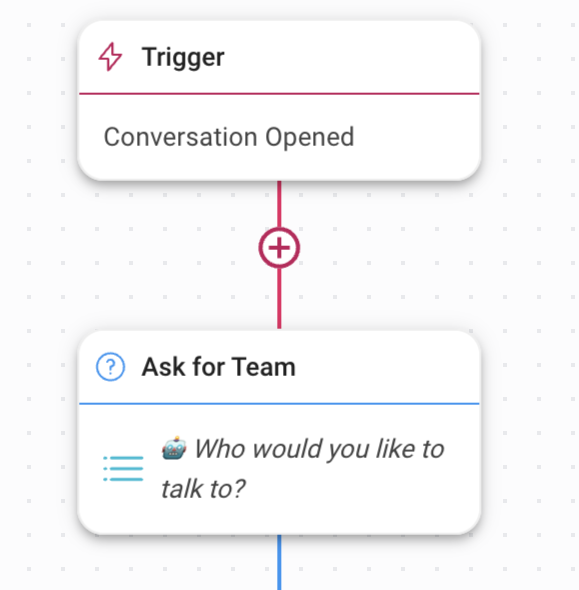
En esta plantilla, se han creado dos opciones seleccionando Opción múltiple como Tipo de pregunta, mientras que las opciones enumeradas son Agente de ventas y Agente de soporte . La respuesta del contacto se guarda como una variable llamada AI_agent_chosen.
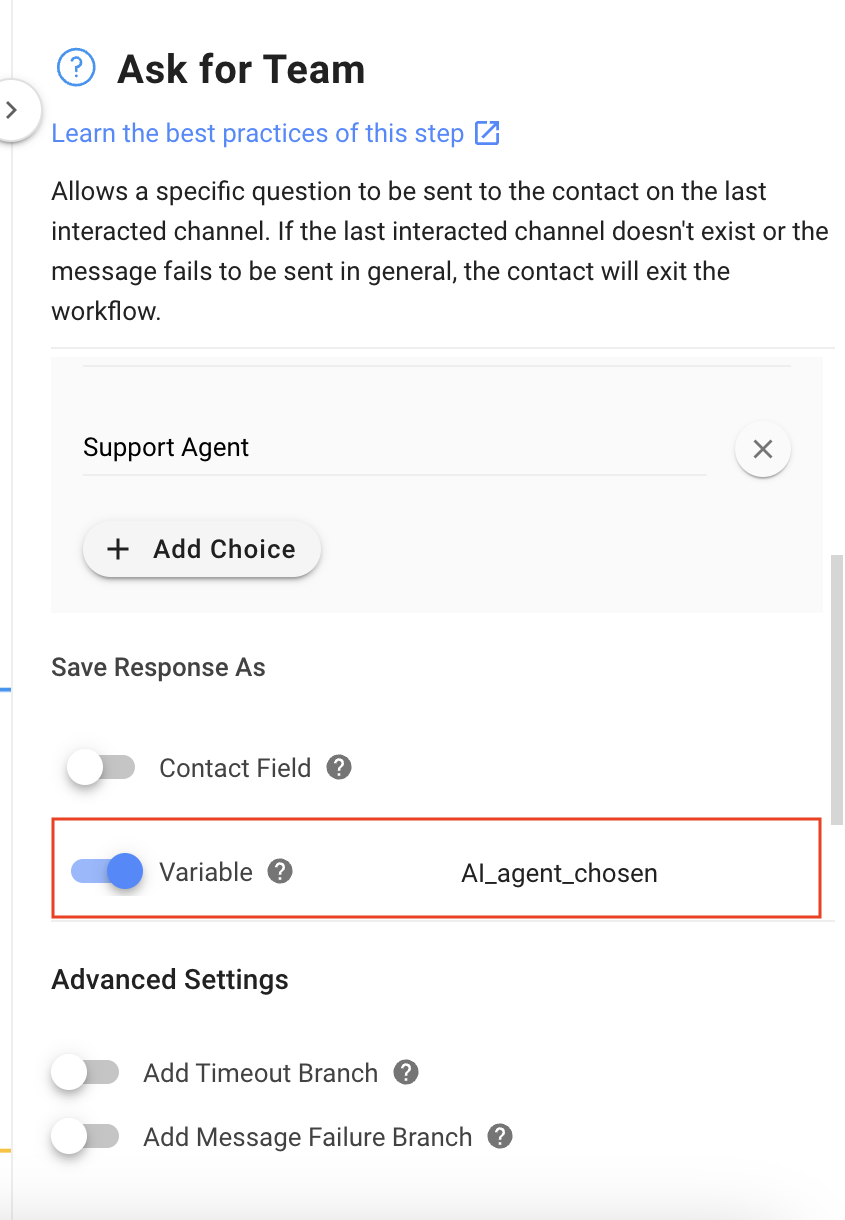
- Sucursal de ventas o soporte : este paso enruta los contactos según su selección en el último paso, es decir, preguntar al equipo. En esta plantilla, se han creado las dos ramas siguientes:
- Hablar con el agente de ventas : con las siguientes opciones seleccionadas:
- Categoría: Variable
- Campo: AI_agent_chosen
- Operador: es igual a
- Seleccione: Hablar con el Agente de Ventas
- Hable con el agente de soporte: con las siguientes opciones seleccionadas:
- Categoría: Variable
- Campo: AI_agent_chosen
- Operador: es igual a
- Seleccione: Hablar con el agente de soporte
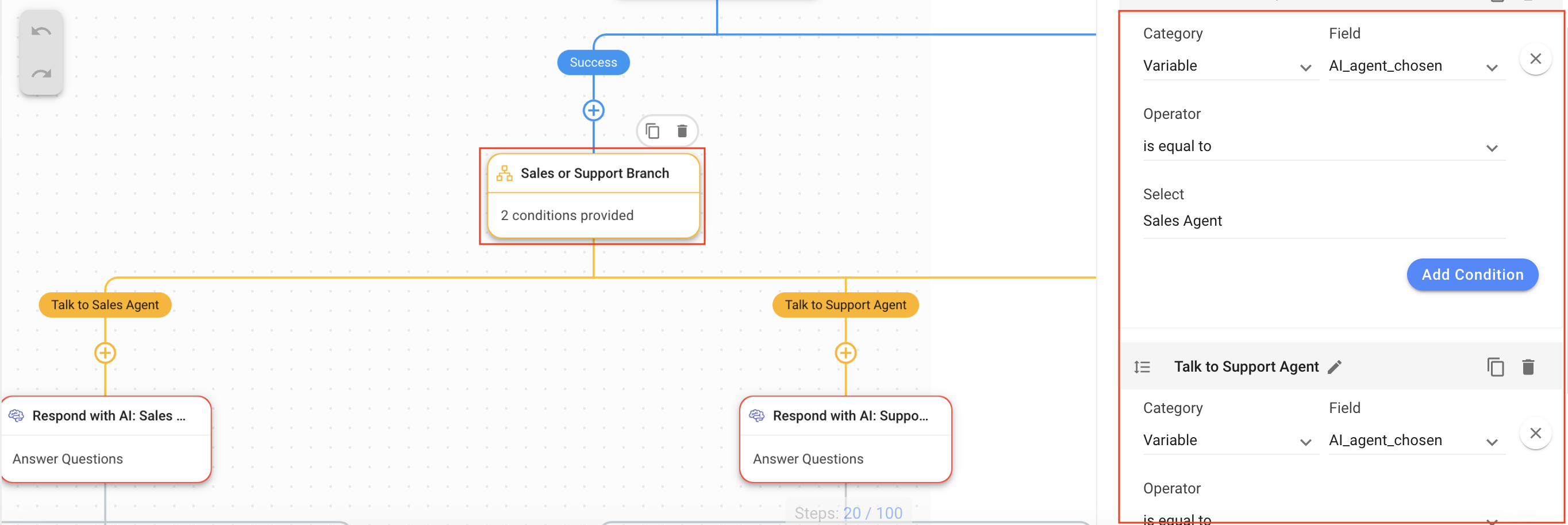
- Hablar con el agente de ventas : con las siguientes opciones seleccionadas:
- A continuación, el contacto decide si hablar con el agente de IA de ventas o de soporte seleccionando una opción. Se comprueba el valor de la variable AI_agent_chosen.
- Si el contacto quiere hablar con ventas, el valor de la variable AI_agent_chosen es Sales Agent. La sucursal Hablar con el agente de ventas se encarga de esto.
- Responder con IA: Agente de ventas: Este paso permite que el Agente de ventas AI se haga cargo de la conversación.
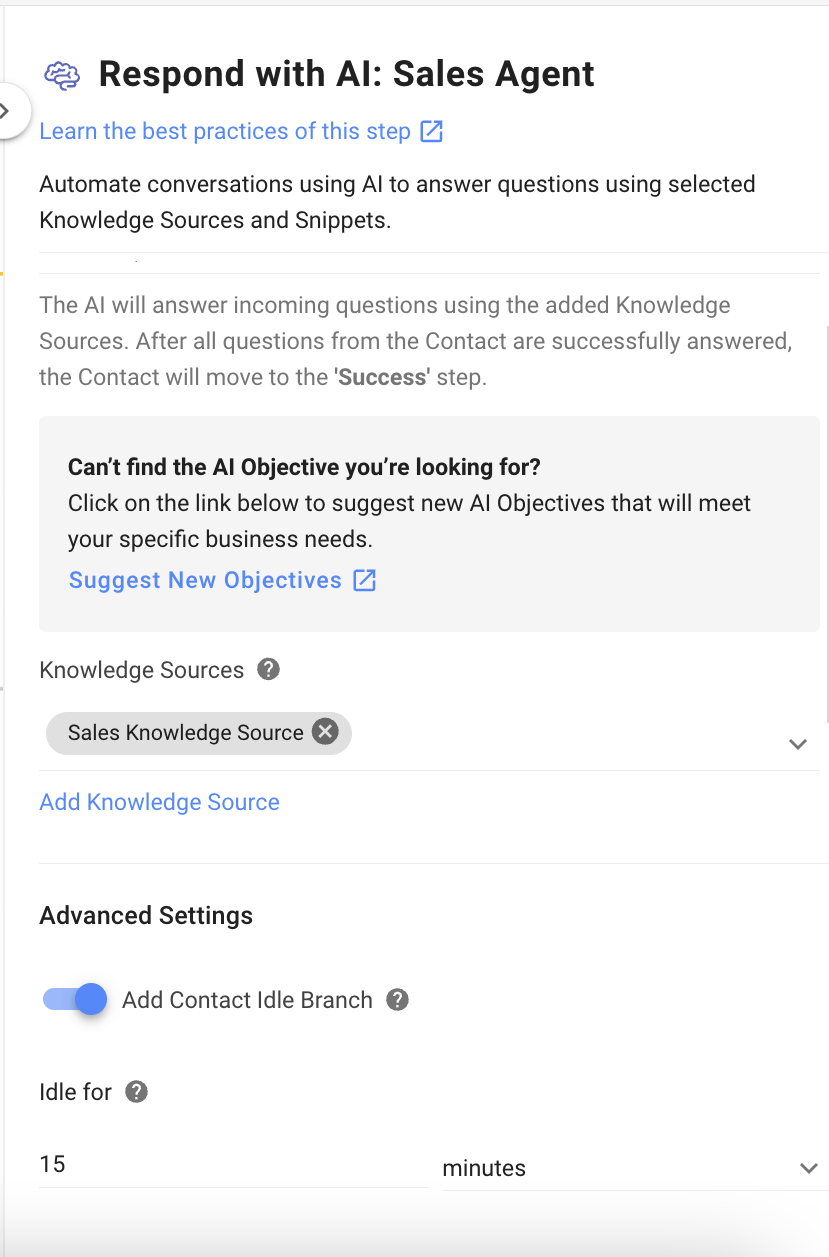
Se han establecido los siguientes valores en los campos:
- Objetivo: Responder preguntas se ha establecido como objetivo del agente de IA para la conversación con el contacto.
- Fuentes de conocimiento: En la lista desplegable Fuentes de conocimiento , seleccione una Fuente de conocimiento adecuada para que el Agente de IA de ventas responda a la consulta del Contacto o agregue una nueva Fuente de conocimiento usando el enlace Agregar fuente de conocimiento.
- Configuración avanzada: Se ha habilitado la opción Agregar rama inactiva de contacto y no se ha cambiado el tiempo predeterminado de 15 minutos. Al activar esta opción se agrega otra rama llamada Fallo: rama inactiva, que cierra la conversación después de 15 minutos de inactividad.Antes de cerrar la conversación, el Workflow envía un mensaje al Contacto de que se puede volver a abrir la conversación enviando un mensaje.
- Si el contacto quiere hablar con el soporte, el valor de la variable AI_agent_chosen es Agente de soporte. La sucursal de Hablar con el agente de soporte se encarga de esto
- Responder con IA: Agente de soporte: Este paso permite que el Agente de soporte AI se haga cargo de la conversación.
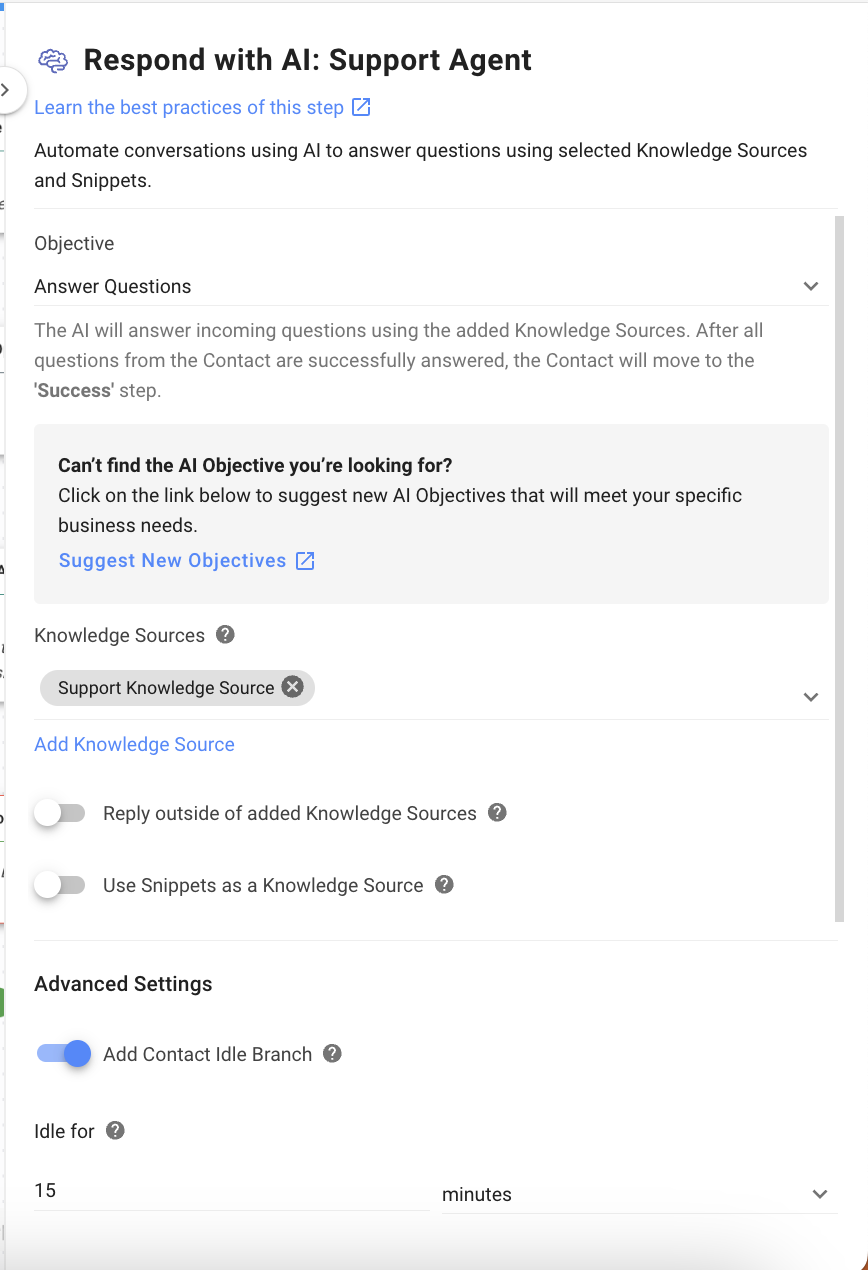
Se han establecido los siguientes valores en los campos:
- Objetivo: Responder preguntas se ha establecido como objetivo del agente de IA para la conversación con el contacto.
- Fuentes de conocimiento: En la lista desplegable Fuentes de conocimiento , seleccione una Fuente de conocimiento adecuada para que el Agente de AI de soporte responda a la consulta del Contacto o agregue una nueva Fuente de conocimiento usando el enlace Agregar fuente de conocimiento.
- Configuración avanzada: Se ha habilitado la opción Agregar rama inactiva de contacto y no se ha cambiado el tiempo predeterminado de 15 minutos. Al activar esta opción se agrega otra rama llamada Fallo: rama inactiva, que cierra la conversación después de 15 minutos de inactividad.Antes de cerrar la conversación, el Workflow envía un mensaje al Contacto de que se puede volver a abrir la conversación enviando un mensaje.
- El siguiente paso depende de cómo se desarrolla la conversación entre el agente AI y el contacto. Las siguientes tres ramas manejan los posibles resultados de la conversación entre el Agente de IA y el Contacto:
- Cerrar conversación Soporte/Ventas: Cuando el agente AI ha respondido exitosamente a todas las consultas del contacto, la conversación se cierra.
- Mensaje de error: Soporte de asignación/Ventas: Cuando ocurre un problema técnico o el agente de IA no tiene la experiencia para responder adecuadamente a todas las consultas, la conversación se dirige a un agente humano. El flujo de trabajo envía un mensaje al contacto para informarle que se le está asignando un agente humano.
- Mensaje de Fallo: Cerrar Conversación Soporte/Ventas: Cuando la conversación ha estado inactiva por más de 15 minutos, el Flujo de Trabajo envía un mensaje al Contacto informándole que está cerrando la conversación y la conversación se puede abrir enviando un mensaje.
¿Sentirse atrapado? No temas.
¿Necesitas ayuda? Contáctanos para recibir asistencia. ¡La ayuda está aquí!This is the text block that will appear when the button is clicked.
Cómo crear menús de chat automatizados
Cómo enrutar contactos por su idioma preferido
Artículos relacionados
Cómo enrutar contactos por su idioma preferido
En este artículo, descubrirá cómo enrutar contactos automáticamente a Agentes según las preferencias de idioma del Contacto.
Cómo enrutar contactos de anuncios CTC a agentes
Aprenda a asignar automáticamente contactos provenientes de anuncios de clic para chatear a agentes.
Cómo enrutar contactos VIP
Aprenda a identificar Clientes VIP para enrutarlos y administrarlos de forma diferente a otros Clientes por medio de Flujos de Trabajo.
